

在犀牛中,曲面和立面是必须要熟练应用的,根本不存在什么捷径,唯勤奋而,好了不多说了,下面开始讲教程
1. File>>roperties>>Grid,保持各参数设置不变,如下图所视。

2. 双 击Front视图左上角蓝色区域,使Front视图最大话显示,在菜单中选择 Curve>>Line>>Single line,打开Snap网络格捕捉按钮,在Front视图中画出如下图所视的两条直 线,注意它们之间的位置关系和在坐标中的位置。
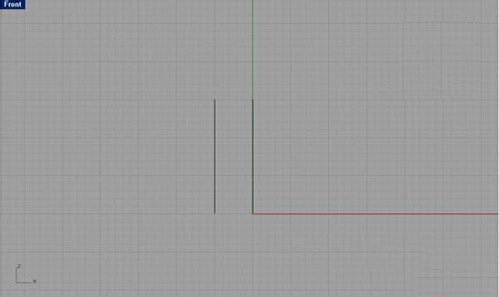
3. 在菜单中选择Curve>>Free-Form>>Control Points,绘制如下图所视的一条曲线,其操作也可以这样进行:
Start of curve(Degree=3):-4,17
Next point(Degree=3 Undo):-4,16
Next point.Press Enter when done(Degree=3 Undo):-5,15
最后Enter,以上操作每换一行进行一次Enter操作,在以后的操作中也以同样的方式进行。


4. 打开菜单Curve>>Fillet Curves,在命令提示行中键入1,回车,键入J,分别点击两条线,对它们进行圆边处理。在这步操作中键入J的目的是为了让两条线结合起来。
5. 打 开Osnap>>End捕捉按钮,在菜单中选择Surface>>Revolve,先选择左边的那条曲线,使其变为黄色,这时命 令提示符提示Select curves to revolve.Press Enter when done,如下图所视.
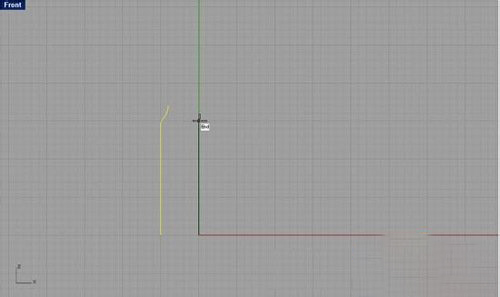
6. 单击右键确定(回车也能达到同样的效果),这时命令提示符提示Start of revolve axis,利用End捕捉,捕捉到中间那条直线的上顶点,这时鼠标变为十字光标加End显示,单击左键确定,如右图所视。
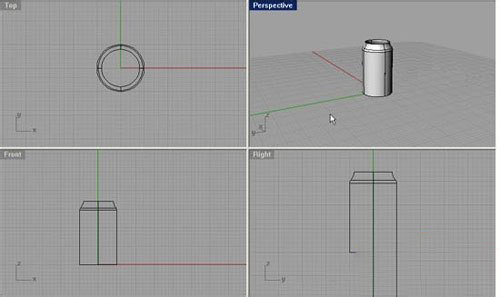
7. 命令提示符提示End of revolve axis,用上一步的操作点选下顶点,此时弹出对话框,单击OK即可,得到旋转体应该如下图所视。
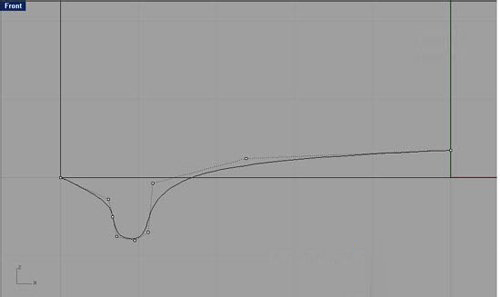
Revolve 是在犀牛中很常用的一个命令,在以上五步的操作中,我们是以一条边为旋转对象,而另一条边为旋转轴,在Revolve的操作中我们只要确定旋转边和旋转 轴,不论是什么样的旋转图形我们都能轻松得到。工业设计是一件要求非常精细的工作,往往在做产品外型的时候,边与边之间,面与面之间的位置都是互相影响着 的,往往需要确定某两边或某几边的位置才能确定一个面。
8. 在菜单中选择Curve>>Free- Form>>Control Points,打开End捕捉按钮,捕捉前面所绘制出的曲线末端为起点,绘制出如图1-7所视的一条曲线,注意 曲线上各控制点的相对位置,另一个端点要在中心轴上,操作也可参照如下进行
选择Curve>>Free-Form>>Control Points,在命令提示行中输入:
-5, 0
-4.383,-0.279
-4.331,-0.503
-4.279,-0.756
-4.051,-0.813
-3.875,-0.703
-3.818,-0.075
-2.620,0.239
0,0.349
Enter完成曲线绘制。 在这里我把控制点显现出来是为了让大家看清各可控点的位置,选择曲线,按下F10,可打开控制点的显示,Esc可取消显示。

9. 以刚绘制的曲线为旋转对象,以中心轴为旋转轴旋转,利用Revolve命令对其进行旋转操作,最终得到的底面效果如下图所视。

罐口边缘的制作
10.在菜单中选择Curve>>Offset Curve偏移曲线命令,命令提示Select curve to offset, 在提示行中键如0.1,回车,选择罐口边缘(如下图所视),把它偏移出来。

11. 打开Osnap>>Mid捕捉,在菜单中选择Curve>>Free-Form>>Control Points,在Front视图中捕捉偏移曲线的Mid点,如右图所视,

绘制出如下图所视的一条曲线。也可在命令行中进行如下操作:
4.1,17
4.142,16.835
4.066,16.709
Enter完成曲线。
12. 在菜单中选择Surface>>Revolve,以上一步绘制的那条最短的曲线为旋转对象,以中心轴为旋转轴,进行旋转操作,结果如下图所视。

13. 打 开菜单Surface>>Blend Surface,命令行提示Select segment for first edge,先选择罐口 边缘,命令提示Select segment for second edge,再选择前两步中偏移出来的曲线,右键确定,此时弹出对话框,修改数值如下 图所视。

OK确定,最终如下图所视

14. 选择所有的曲面,按下工具栏上的Hide按钮,把所以的面进行隐藏。
15. 在菜单中选择Curve>>Free-Form>>Control Points,在命令行中进行以下操作:
0,16.485
3.304,16,473
3.854,16.357
3.791,16.206
3.978,16.164
3.967,16.485
Enter结束操作,完成曲线的绘制,最终如下图所视。
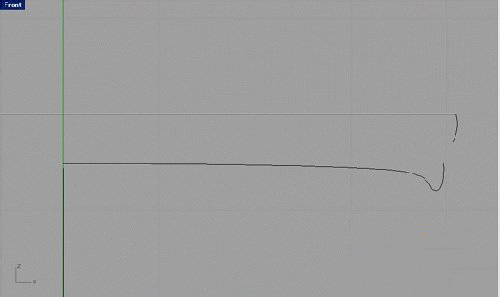
16. 以刚绘制的曲线为旋转对象,以中心轴为旋转轴进行Revolve操作,把所有的面显示出来,最终如下图所视。

17. 打开菜单Surface>>Blend Surface,先选择如下图所视的边缘曲线,

再选择上一步旋转曲面的边缘,如下图所视,

右键确定,弹出对话框,设置数值如下图所视。
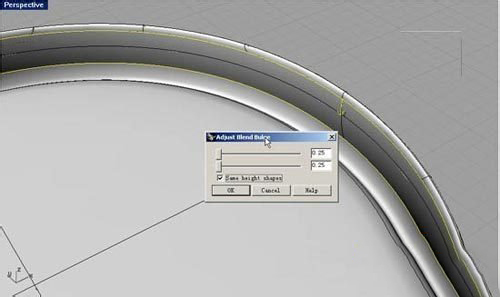
OK以后形成的融合曲面如下图所视

18. 将Top视图最大话显示,打开菜单Curve>>Line>>Single Line,在命令行中执行以下操作:
-0.25,0
-1.243,-3
Enter结束操作,完成直线的绘制。
19. 打 开菜单Transform>>Mirror,这时命令提示Select objects to mirror,先选择刚绘制好的直线,命令提 示Select objects to mirror.Press Enter when done,右键确定,命令提示 Start of mirror plane(Copy=yes),这时我们需要确定镜像的对称中心,确定Snap网络捕捉按钮打开,捕捉中心轴上的任意 两点,如下图所视,最后单击左键确定即可。

20. 确 认勾选了Osnap>>End捕捉,关闭Snap的勾选,打开菜单 Curve>>Arc>>Start,End,Point.命令提示Start of arc,先捕捉一条直线的上端点,命提示 End of arc,再捕捉另一条直线的上端点,命令提示Point on arc,确定最后一点,左键确定,弧的大小参照图如下图所视。
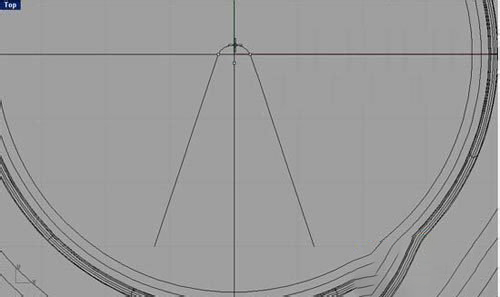
在这步操作中捕捉的两个端点是为了确定弧的玄长,另一点则是确定弧上的一点。按照同样的操作捕捉两条直线的下端点,确定弧的大小如下图所视。
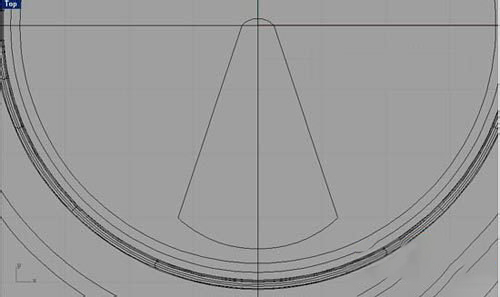
21. 打 开菜单Curve>>Fillet Curves,确认命令提示行中的Join=No,若Join=Yes,在命令行中键入J然后回车确 定,Join=Yes则变成了Join=No,键入0.2,在上面的小圆弧和两条直线间进行融合。用同样的方法在下面圆弧和两条直线间进行融合操作,不过 这次的操作要先键入0.7融合单位,最终的效果如下图所视。

22. 打开菜单Surface>>Extrude>>Straight,命令提示Select curves or surfaces to extrude,选择刚才操作的所有曲线如下图所视所视。

命令提示Select curves or surfaces to extrude.Press Enter when done,右键确定,把拉伸曲面一直拉过上表面如下图所视。

23. 打 开菜单Edit>>Trim或者Ctrl+T,命令提示Select cutting odjects,先选择刚才拉伸出来的曲面,命令提示 Select cutting odjects.Press Enter when done,右键确定,命令提示 Select object to trim,选择上表面被拉伸曲面所包围的地方,最后右键确定,删除拉伸曲面,得到的最终结果如下图所视。

24. 打开菜单Edit>>Join或者Ctrl+J,命令提示Select object for join,选择易拉罐的主体,命令提示
Select surface or polysurface to join,选择下表面,单击右键确定,最终把主体和下表面结合在一起,如下图所视。

25. 打开菜单Solid>>Fillet>>Edge,命令提示Select edges to fillet,选择主体和下表面相交的曲线 如下图所视,

命令提示Select edges to fillet.Press Enter when done,右键确定,最终效果如下图所视。
